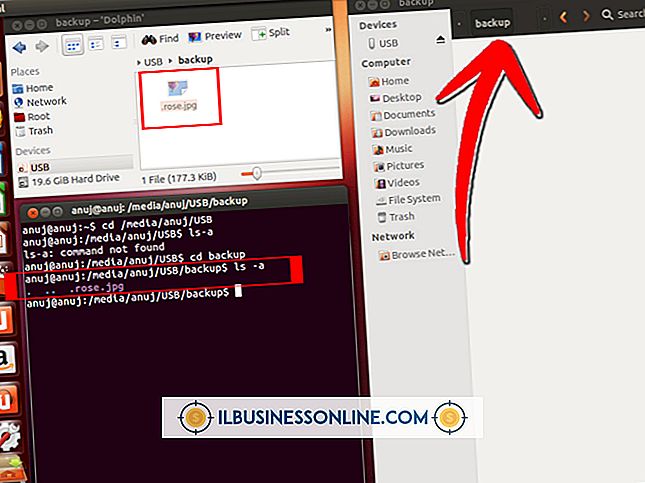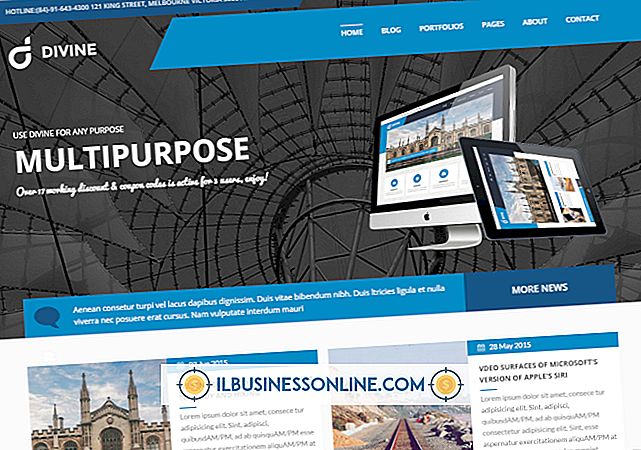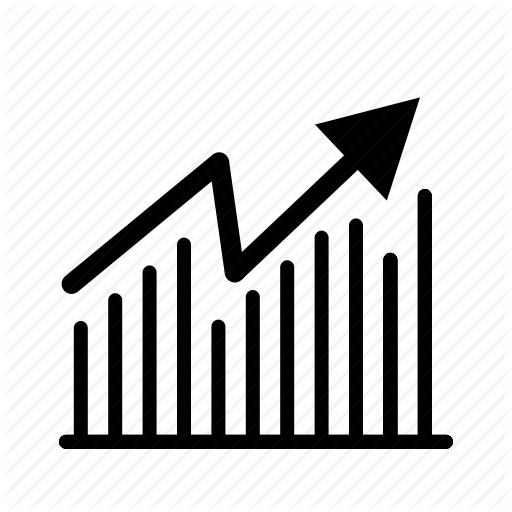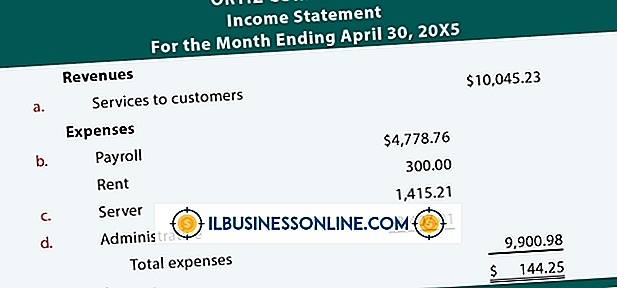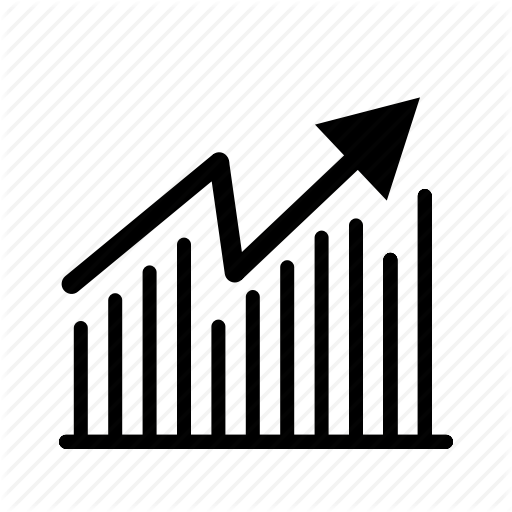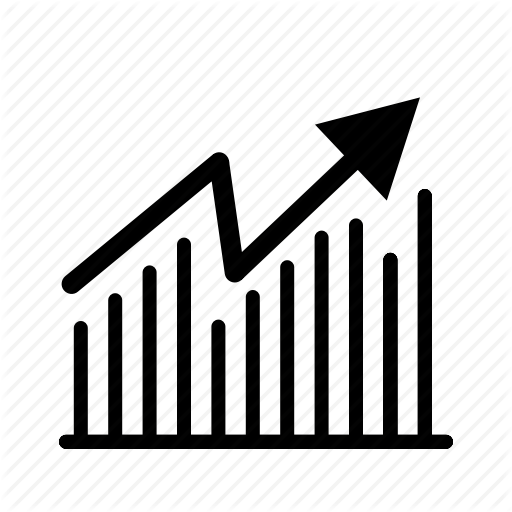Hoe de internettijd op mijn computerklok te repareren

Op de meeste moderne computers kunt u de klok handmatig instellen of automatisch laten synchroniseren met een internetklokserver die aangeeft hoe laat het is. U kunt de klok van uw computer verkeerd vinden als de server niet bereikbaar is of om een of andere reden een verkeerd tijdstip aangeeft. Je klok kan ook verkeerd zijn als de instellingen voor de tijdzone zijn uitgeschakeld.
Wijzig de instellingen van de internettijdserver als uw klok niet goed lijkt. De meeste smartphones zullen automatisch de tijdzone van uw computer configureren en de tijd op uw apparaat instellen via het telefoonnetwerk.
Internettijdinstellingen op Windows
Als u Microsoft Windows gebruikt, kunt u uw computer zo configureren dat de datum- en tijdinstellingen automatisch worden gesynchroniseerd met een tijdserver. Typ hiervoor "Configuratiescherm" in het zoekvak in het menu Start en klik op om het Configuratiescherm van Windows te openen. Van daaruit scrolt u of gebruikt u de zoekfunctie om de instelling "Datum & tijd" te zoeken en klikt u om deze te openen.
Klik op het tabblad 'Internettijd' en klik op 'Instellingen wijzigen'. Vink het vakje aan met de melding "Synchroniseren met een internettijdserver" als u de klok automatisch wilt synchroniseren of schakel dit uit als u de klok handmatig wilt instellen. Als u de klok wilt synchroniseren, selecteert u een server in het vervolgkeuzemenu om te synchroniseren met of typt u het adres in van het adres dat u wilt, bijvoorbeeld als er een in uw netwerk is. Klik op "Nu bijwerken" om de klok onmiddellijk te synchroniseren en te controleren of de instellingen werken.
Als je klaar bent, klik je op "OK".
Stel handmatig de tijd of zone in
Als u de tijd of tijdzone handmatig wilt instellen in Windows, klikt u op het menu Start en klikt u op 'Instellingen'. Klik op 'Tijd en taal'.
Schakel het selectievakje "Stel de tijd automatisch in" uit en klik op "Wijzigen" om de tijd handmatig in te stellen. Over het algemeen wilt u dit alleen doen als u de internettijdservers om de een of andere reden niet kunt gebruiken, bijvoorbeeld als u meestal offline werkt.
Als u uw tijdzone moet instellen, schakelt u 'Tijdzone automatisch instellen' uit. Gebruik de vervolgkeuzelijst "Tijdzone" om uw tijdzone te selecteren. U kunt dit doen als u uw computer liever in uw eigen tijdzone wilt laten staan terwijl u reist of als u offline gaat werken in een nieuwe tijdzone, zodat uw computer niet in staat zal zijn om zijn plaats.
Tijdinstellingen op een Mac
U kunt ook een computer synchroniseren met een internettijdserver als u Apple macOS gebruikt .
Klik op het menu 'Apple' in de linkerbovenhoek van uw scherm en klik op 'Systeemvoorkeuren'. Klik op 'Datum en tijd'. Zorg ervoor dat het selectievakje "Datum en tijd automatisch instellen" is ingeschakeld als u de klok wilt synchroniseren.
Selecteer in het vervolgkeuzemenu de tijdserver die u wilt gebruiken of voer deze in. Als u er een gebruikt die niet lijkt te werken, probeer dan een andere of stel de klok handmatig in. Als u klaar bent, drukt u op de "Return" -toets of sluit u het venster.
Tijdzone op een Mac
U kunt de tijdzone op uw Mac handmatig instellen als deze niet correct is geconfigureerd. Klik op het Apple-menu en klik op 'Systeemvoorkeuren'. Klik op het pictogram "Datum en tijd".
Klik op het tabblad "Tijdzone". U kunt het vakje "Tijdzone automatisch instellen met behulp van huidige locatie" aanvinken om uw tijd automatisch in te stellen, maar als u dit liever handmatig wilt instellen, verwijdert u het vinkje uit het selectievakje. Selecteer vervolgens uw tijdzone met behulp van de kaart of gebruik de vervolgkeuzelijst 'Meest nabije stad' om een stad bij u in de buurt te selecteren.
Je kunt een stad kiezen waar je niet echt in de buurt bent als je op reis bent, als je je computer in je gebruikelijke thuis- of werktijdzone wilt houden.